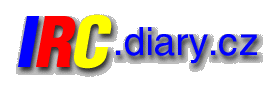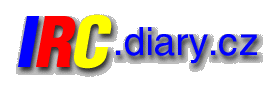|
|
Použití zvuků v mIRC
Pokud máš zvukovou kartu nebo speaker, můžeš přehrávat wav soubory na svém PC, můžeš používat zvuky na IRC. S příkazem /wavplay c:\cesta\soubor.wav můžeš přehrávat wav soubor ve svém počítači. Když někdo přijde, odejde, opustí IRC nebo je vykopnut z kanálu, můžeš si nastavit přehrání daného wav souboru pro určitou událost. Nezapomeň, že zvuk uslyšíš jen ty..... žádný jiný uživatel na IRC.
| Poznámka: Od verze 4.7, je /wavplay nahrazeno příkazem /splay . Ten umožňuje přehrávat Wav i Midi soubory!! |
Zde je několik příkladů nastavení zvuků v sekci Nástroje/Dálkové/Akce (events) tak, aby reagovaly na různé události:
| Příklady |
| ON 1:JOIN:#:/wavplay c:\cesta\greet.wav |
| ON 1:PART:#:/wavplay c:\cesta\gbye.wav |
| ON 1:KICK:#:/wavplay c:\cesta\boing.wav |
| ON 1:QUIT:#:/wavplay c:\cesta\adios.wav |
| ON 1:NOTIFY:#:/wavplay c:\cesta\arrive.wav |
Použijte umístění wav souboru tak aby "cesta" směřovala na daný wav soubor, samozřejmě si vyber své wav soubory. Můžeš nastavit vše třeba změnou uživatelské úrovně z 1 v příkladech na cokoliv ve tvém seznamu Dálkových uživatelů. Poznámka: aby ON NOTIFY fungovalo, uživatel MUSÍ být ve tvém seznamu jako Přezdívka!!
|
|
Přehrávání Wav a Midi souborů s ostatními používajícími mIRC
Příkaz /sound umožňuje poslat zvukový požadavek k jinému uživateli mIRC k přehrání .wav nebo .mid souboru na dálku. Příkaz spustí přehrávání wav/midi souboru ve tvém a ještě zvoleném počítači, ale přesvědč se nejdříve jestli i tam je tentýž zvukový soubor k přehrávání. Tento příkaz funguje POUZE mezi uživateli mIRC !!
Nejdříve nastav mIRC pro přijímání zvukových požadavků v menu Soubor/Možnosti/Zvukové požadavky zaškrtnutím možnosti Povolit Zvukové požadavky. Potom zadej cestu kde máš uloženy wavy nebo midi které se mají pouštět při posílání zvukových požadavků. Příkaz pro poslání zvukového požadavku k jiném uživateli vypadá takto:
| /sound [přezdívka] [soubor.wav nebo soubor.mid] [text akce] |
Od mIRC verze 4.0, je akční text volitelný. Například když chceš popsat zvukový požadavek na Maggot:
| /sound Maggot tada.wav udělal tada |
Zpráva zobrazená jako akční text se zobrazí oběma lidem a oba rovněž uslyší zvolený zvuk. Uvidíš na své obrazovce '-> *Maggot* udělal tada' spolu s přehrávním tada zvuku ve tvém počítači a akce "* Maggot udělal tada" se zobrazí v Maggotově obrazovce spolu s přehráním zvuku tada v jeho počítači.
Pokud chceš přehrát zvuk v kanálu, napiš jméno kanálu za příkaz /sound. Pokud nechceš psát ani přezdívku nebo kanál, zvuk se přehraje do aktivního kanálu. Například:
NEBO
|
|
Sdílení tvé Wav a Midi sbírky souborů s ostatnímy na IRC
Jak můžeš sdílet svou wav a midi sbírku souborů s ostatními na IRC? Především pokud ostatní nemají soubor, který požaduješ přehrát, nic se neděje! Je tu snadný způsob jak nastavit automatické DCC posílání, které umožní ostatním stáhnout si zvukový soubor z tvého počítače bez toho aby tě obtěžovali posíláním.
V menu Nástroje/Dálkové, vyber Events možnost. Poté přidej tento řádek:
| ON 1:TEXT:![text]*:#:/DCC send $nick C:\cesta\ $+ $parm2 |
Položka [text] může být cokoliv třeba tvá přezdívka, nebo cokoliv jiného.... Poté, kdokoliv bude požadovat, získá od tebe wav soubor!! Důležitou částí příkazu je znak "!" sloužící k odlišení požadavku wav souboru od ostatního textu. Můžeš použít i jiné symboly jako třeba "#", "$", "%", ale konvence v IRC je znak "!". Hvězdička (*) říká mIRC ať reaguje pouze na zadání, když řádek začíná !text. Cesta ukazuje na umístění zvukových souborů, třeba c:\mirc\sound\. Položka $parm2 je jméno zvukového souboru, který uživatel požaduje. Následuje příklad jak nastavit automatické posílání wav souborů v sekci Dálkových skriptů:
| ON 1:TEXT:!pipur*:#:/DCC send $nick c:\mirc\sound\ $+ $parm2 |
Pokud chceš stáhnout wav soubor nazvaný whistle.wav, napiš:
a pomocí DCC se ti pošle soubor whistle.wav. Pak můžeš použít příkaz /sound k přehrání souboru na obou počítačích (podívej se na předchozí sekci: Přehrávání zvuků s ostatními na IRC).
Stáhni si tyto sbírky Midi hudby (zip soubory) |
|---|
|
|